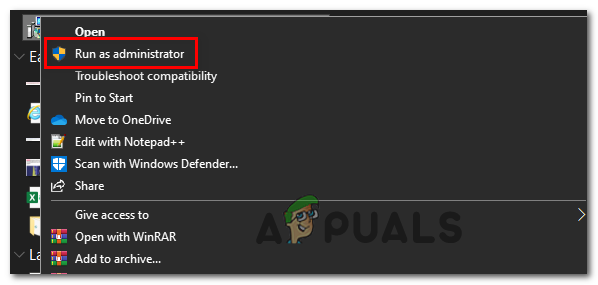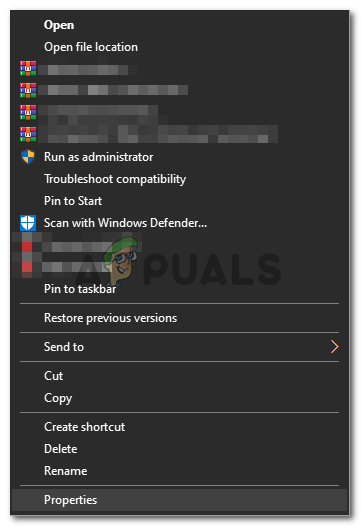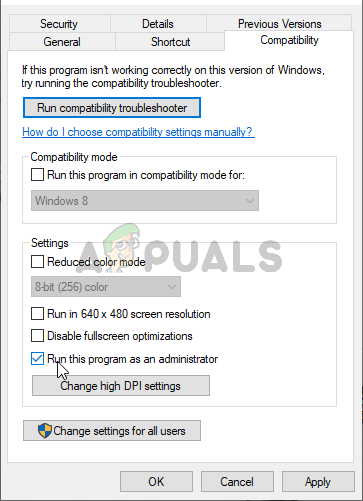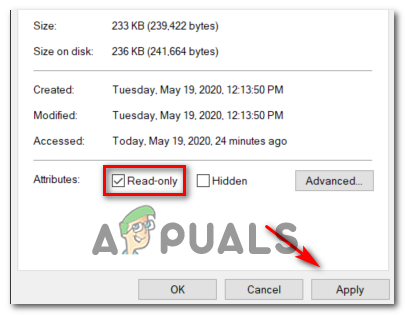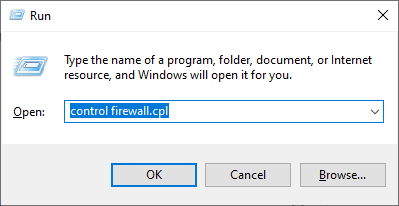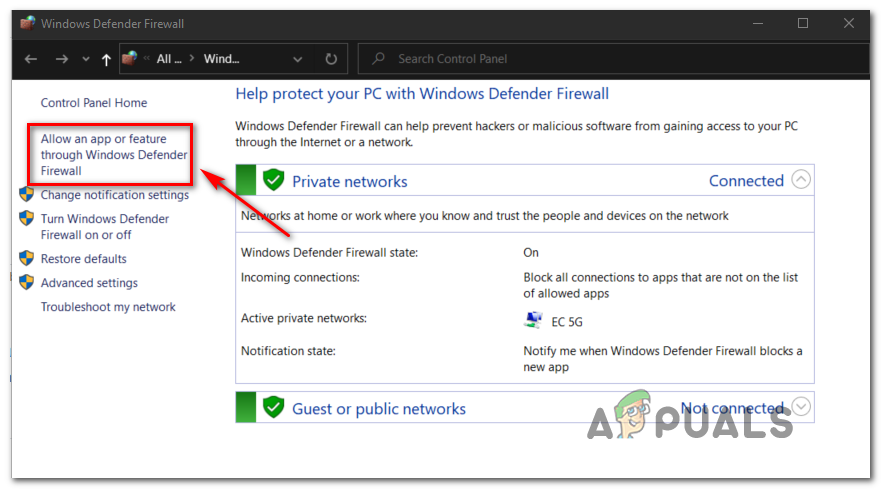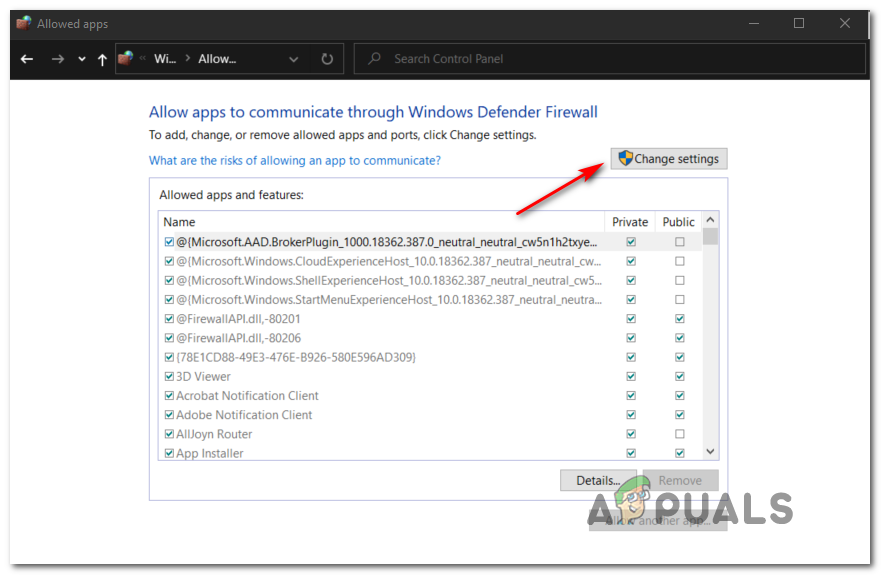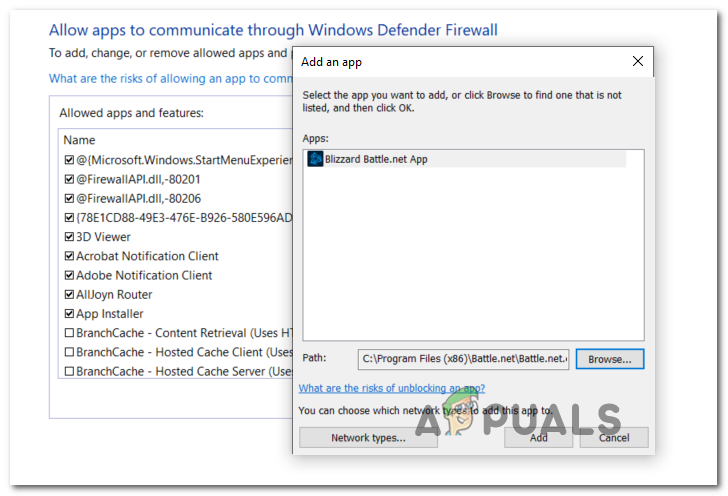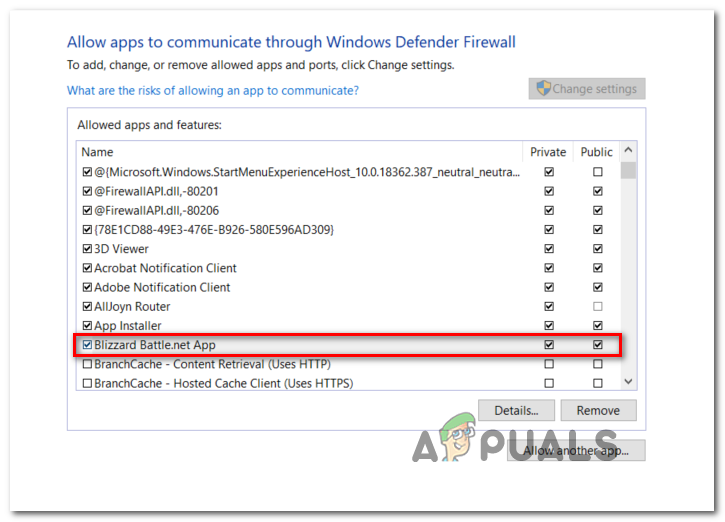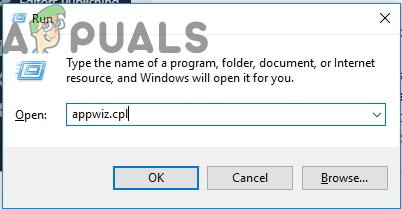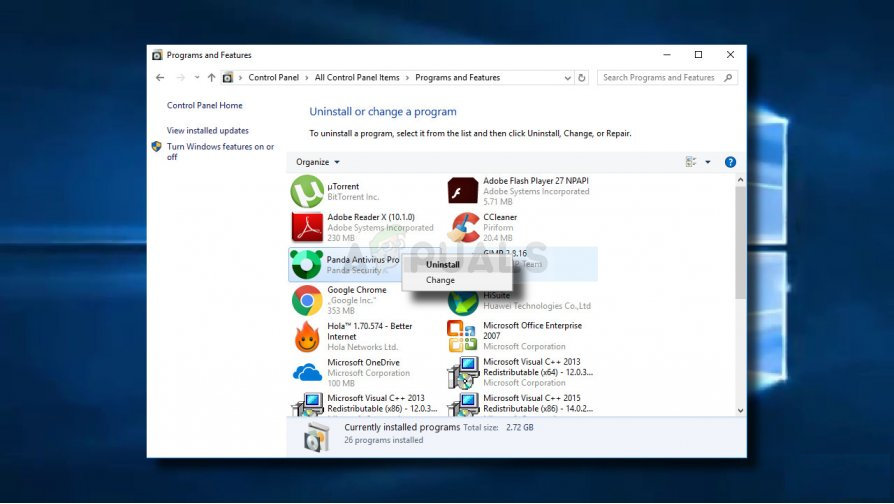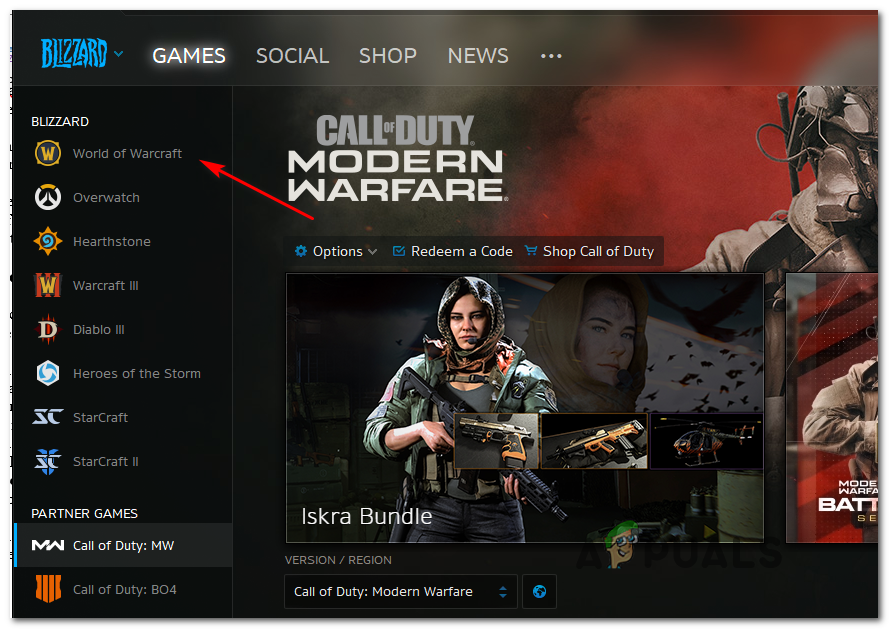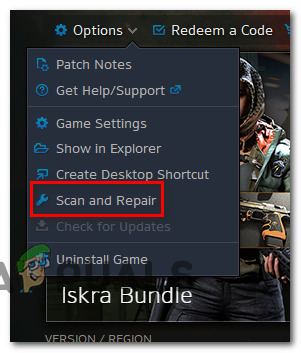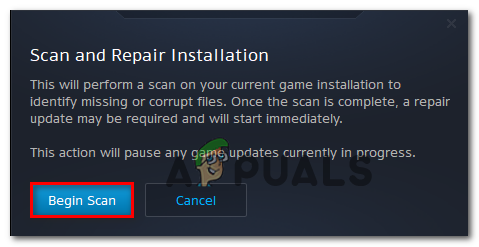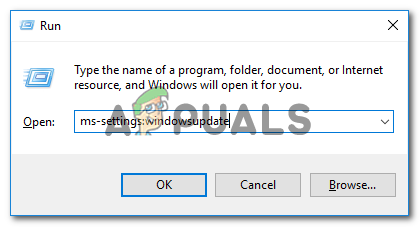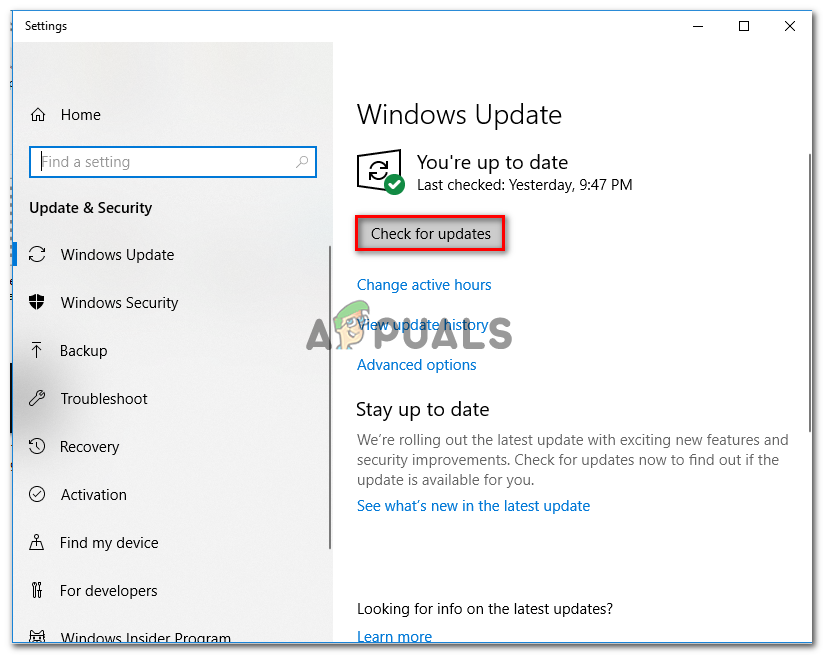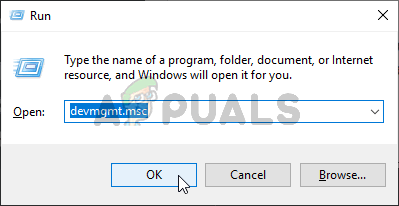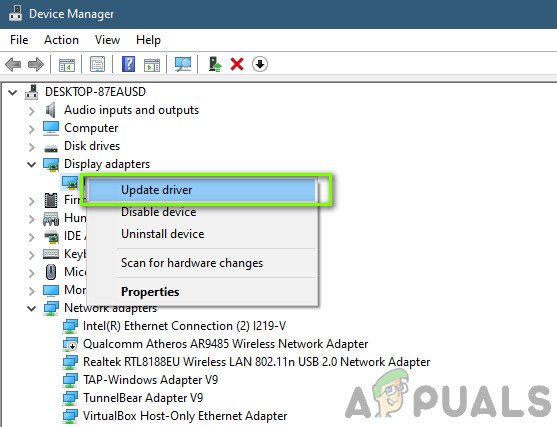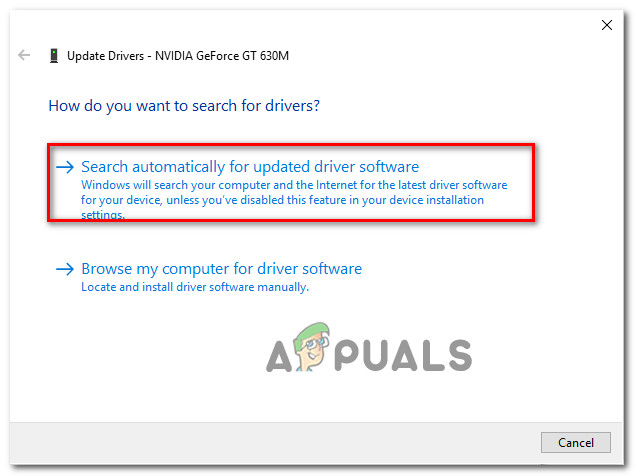ওয়ার্কক্র্যাফ্টের কিছু খেলোয়াড় মুখোমুখি হচ্ছে ‘ WOW ত্রুটি # 134 (0x85100086) মারাত্মক অবস্থা ‘যখন গেমটি চালু করার চেষ্টা করা হয়। ভুল # 134 যখন প্রধান গেম এক্সিকিউটেবলকে গেমের ফাইলে পরিবর্তন করা থেকে বিরত রাখা হয় তখন সাধারণত তা হয়।

WOW ত্রুটি # 134 (0x85100086) মারাত্মক অবস্থা
বেশ কয়েকটি বিভিন্ন কারণ রয়েছে যা ওয়ার্কফ্রাস্টের ওয়ার্ল্ডের সাথে এই স্টার্টআপ ত্রুটি বার্তাকে ট্রিগার করতে পারে:
- প্রশাসনের অ্যাক্সেস হারিয়েছে - যেমনটি দেখা যাচ্ছে যে এই ত্রুটি কোডটি ট্রিগার করতে পারে এমন একটি সাধারণ কারণ হ'ল গেমের লঞ্চার (ব্যাটেলটনেট) এডমিনের অনুমতি না থাকলে। যদি এই দৃশ্যাবলী প্রযোজ্য হয়, আপনার অ্যাডমিন অ্যাক্সেস দিয়ে চালককে প্রবর্তন করার জন্য জোর করে সমস্যাটি সহজেই সমাধান করতে সক্ষম হওয়া উচিত।
- ক্যাশে ফোল্ডারের ভিতরে ডেটা ক্ষতিগ্রস্থ করা হয়েছে - WW এর খারাপ ও অস্থায়ী ফাইলগুলির একটি দীর্ঘ এবং বেদনাদায়ক ইতিহাস রয়েছে যা এগুলি সহ একাধিক ত্রুটি তৈরি করে। যদি ক্যাশে ফোল্ডারটি এই ত্রুটি কোডের জন্য দায়ী, আপনি শিখতে সমস্যাটি দ্রুত সমাধান করতে পারেন ক্যাশে ফোল্ডার গেম ইনস্টলেশন ফোল্ডার থেকে।
- নিখোঁজ সম্পাদনার অনুমতিগুলি - এই ত্রুটিটি দেখা দিতে পারে এমন আরেকটি সম্ভাবনা হ'ল যখন নির্দিষ্ট ফাইল এবং ফোল্ডারগুলিতে (wow.exe, ডেটা এবং আপডেট ফোল্ডারগুলি) কেবল পঠনযোগ্য বৈশিষ্ট্য সক্ষম থাকে যাতে কোনও নতুন আপডেট উপলভ্য হলে আপনার ওএস সেগুলি সংশোধন করতে পারে না। যদি এই দৃশ্যাবলী প্রযোজ্য হয়, আপনি প্রতিটি ফাইল / ফোল্ডারের বৈশিষ্ট্য পর্দাগুলি খোলার মাধ্যমে এবং কেবলমাত্র পঠনযোগ্য বৈশিষ্ট্যটি মুছে ফেলে সমস্যার সমাধান করতে পারেন।
- হস্তক্ষেপ সুরক্ষা প্রোগ্রাম - কিছু প্রভাবিত ব্যবহারকারী দ্বারা এটি নিশ্চিত হওয়া সত্ত্বেও, এই সমস্যাটি একটি অতিরিক্ত সুরক্ষামূলক সুরক্ষা স্যুট দ্বারাও সহায়তা করা যেতে পারে (বিশেষত যদি আপনি মোডগুলি ব্যবহার করছেন এবং কোনও ব্যক্তিগত সার্ভার হোস্ট করছেন)। এক্ষেত্রে আপনার ওয়াট এক্সিকিউটেবল বা সমস্যাযুক্ত এভি স্যুটটি নিষ্ক্রিয় / আনইনস্টল করার সাথে সাথে বেটনটেল অ্যাপটি সাদা করতে পারে।
- দূষিত গেমের ডেটা - এই ত্রুটি কোডটি কোনও অন্তর্নিহিত সংকেতও হতে পারে যা আপনি কোনও ধরণের ক্ষতিগ্রস্থ গেম ফাইলগুলির সাথে কাজ করছেন। এটি সাধারণত ব্যর্থ আপডেটের পরে বা ম্যালওয়্যার স্ক্যানের পরে ঘটে। এক্ষেত্রে আপনার গেমের ফাইলগুলি স্বাস্থ্যকর অবস্থায় ফিরিয়ে আনার জন্য আপনার বরফখণ্ড মেরামতের সরঞ্জাম চালানো উচিত।
- হারিয়ে যাওয়া ওএস অবকাঠামো - আপনার যদি উইন্ডোজ আপডেটগুলি প্রচুর অনুপস্থিত থাকে, তবে গেমগুলি চলমান থেকে রোধ করে এমন প্ল্যাটফর্ম আপডেটগুলি হারিয়ে যাওয়ার কারণে আপনি এই ত্রুটিটি দেখতে পেতে আশা করতে পারেন। এই ক্ষেত্রে, আপনার ওএস বিল্ডটি আপ টু ডেট না করা পর্যন্ত আপনার প্রতিটি মুলতুবি উইন্ডোজ আপডেট ইনস্টল করা উচিত।
- পুরানো জিপিইউ চালকরা - একটি আংশিক দূষিত বা মারাত্মক পুরানো জিপিইউ ড্রাইভারও মূল কারণ হতে পারে যা ত্রুটির কারণ হতে পারে # 134। এই ক্ষেত্রে, আপনার ব্যবহার করে সমস্যাটি সমাধান করতে সক্ষম হওয়া উচিত ডিভাইস ম্যানেজার বা আপনার জিপিইউ ড্রাইভার এবং পদার্থবিজ্ঞানের মডিউল আপডেট করতে আপনার গ্রাফিক্স কার্ডের মালিকানা সফ্টওয়্যার।
পদ্ধতি 1: অ্যাডমিন অ্যাক্সেস সহ ব্লিজার্ড ব্যাটেলটনেট অ্যাপ চালনা
দেখা যাচ্ছে যে, সবচেয়ে সাধারণ কারণগুলির মধ্যে একটি যা শেষ করবে ‘ WOW ত্রুটি # 134 (0x85100086) মারাত্মক অবস্থা ‘একটি অনুমোদিত সমস্যা যা অপর্যাপ্ত প্রশাসনিক সুযোগ-সুবিধার দ্বারা সহজতর হচ্ছে itated যেমনটি অন্য ব্যবহারকারীদের অনুরূপ পরিস্থিতিতে রিপোর্ট করা হয়েছে, ওয়ার্কক্র্যাফট লঞ্চার (ব্লিজার্ড ব্যাটেলন ডেস্কটপ অ্যাপ্লিকেশন) এর সাথে সাধারণত এই সমস্যা দেখা দেয়।
যদি এই দৃশ্যটি প্রযোজ্য হয়, আপনার গেম লঞ্চারকে প্রশাসক মোডে চালাতে বাধ্য করে সমস্যাটি সমাধান করতে সক্ষম হওয়া উচিত। এই অপারেশনটি বিভিন্ন পরিস্থিতিতে সংশোধন করে শেষ করবে যেখানে এই ত্রুটি কোডটি ইনস্টলেশন, প্যাচিং, নেটওয়ার্কিং এবং স্টার্ট-আপগুলিকে প্রভাবিত করে।
ব্লিজার্ডের যুদ্ধকে জোর করার জন্য নীচের নির্দেশিকাগুলি অনুসরণ করুন N WOW ত্রুটি # 134 (0x85100086) মারাত্মক অবস্থা ':
- এক্সিকিউটেবল ব্লিজার্ড ব্যাটেলটনেপ অ্যাপটিতে ডান ক্লিক করুন এবং সদ্য প্রদর্শিত হওয়া প্রসঙ্গ মেনু থেকে অ্যাডমিনিস্ট্রেটর হিসাবে রান নির্বাচন করুন।
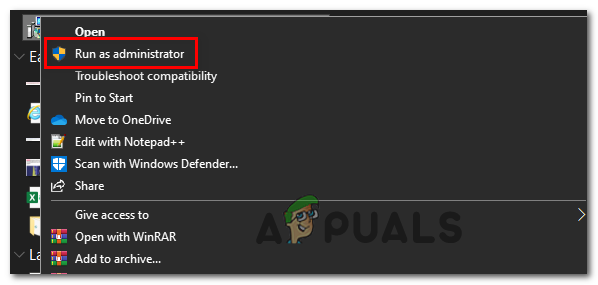
প্রশাসক হিসাবে setup.exe চালানো
- আপনাকে যখন অনুরোধ জানানো হবে ইউএসি (ব্যবহারকারীর অ্যাকাউন্ট নিয়ন্ত্রণ) প্রম্পট, ক্লিক করুন হ্যাঁ প্রশাসনিক প্রবেশাধিকার প্রদান। এরপরে, গেম লঞ্চটি শুরু হওয়ার জন্য অপেক্ষা করুন, তারপরে ওয়ার্ল্ড অফ ওয়ারক্রাফ্ট চালু করতে এটি ব্যবহার করুন এবং দেখুন যে আপনি এখনও একই সমস্যার মুখোমুখি হচ্ছেন।
- আপনি যদি অ্যাডমিন অ্যাক্সেস মঞ্জুর করেছেন এখন একই সমস্যা না ঘটে তবে আপনি সমস্যাটি মাত্রই ঠিক করেছেন। তবে, আপনি কিছু অতিরিক্ত পরিবর্তন না করে আপনি প্রতিবার গেমটি চালু করতে চাইলে এই পদক্ষেপটি পুনরাবৃত্তি করতে হবে।
- তবে, আপনি যদি নিজের জন্য জিনিসগুলি আরও সহজ করতে চান তবে আপনি এক্সিকিউটেবলকে সর্বদা অ্যাডমিন অ্যাক্সেস দিয়ে চালু করতে বাধ্য করতে পারেন। এটি করতে, আর একবার লঞ্চারে ডান ক্লিক করুন এবং চয়ন করুন সম্পত্তি প্রসঙ্গ মেনু থেকে।
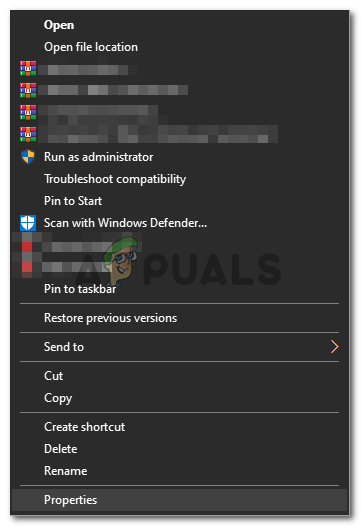
ডান-ক্লিক এবং 'সম্পত্তি' নির্বাচন।
- আপনি যখন বৈশিষ্ট্যগুলির পর্দার ভিতরে চলে যান তবে এটি নির্বাচন করুন সামঞ্জস্যতা উপলভ্য বিকল্পগুলির তালিকা থেকে ট্যাব, তারপরে সরিয়ে নিন সেটিংস বিভাগ এবং নিশ্চিত করুন যে চেকবক্সের সাথে সম্পর্কিত প্রশাসক হিসাবে এই প্রোগ্রাম চালান আমি পরীক্ষা করে দেখেছি.
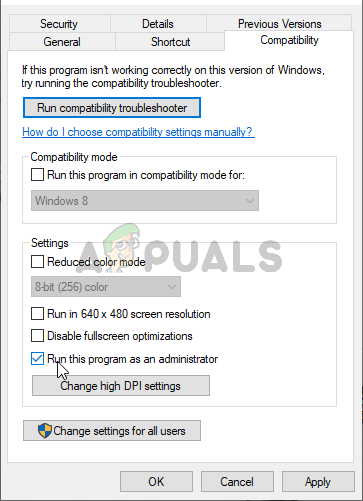
প্রশাসক হিসাবে এই প্রোগ্রামটি চালান
- ক্লিক প্রয়োগ করুন পরিবর্তনগুলি সংরক্ষণ করুন। তারপরে প্রবর্তন প্রক্রিয়াটি পুনরাবৃত্তি করুন এবং দেখুন সমস্যাটি স্থির হয়েছে কিনা।
যদি একই সমস্যা এখনও অব্যাহত থাকে এবং আপনি এখনও দেখতে পান ‘ WOW ত্রুটি # 134 (0x85100086) মারাত্মক অবস্থা ‘আপনি যখন ওয়ার্ল্ড অফ ওয়ারক্রাফ্ট চালু করার চেষ্টা করবেন, নীচের পরবর্তী সম্ভাব্য স্থির দিকে যান।
পদ্ধতি 2: গেমের ক্যাশে ফোল্ডার মোছা
গেমের ক্যাশে ফোল্ডারটি প্রায়শই এই নির্দিষ্ট সমস্যাটির প্রয়োগের জন্য দায়ী। কিছু ব্যবহারকারী যা মুখোমুখি হয়েছিল WOW ত্রুটি # 134 প্রতিটি প্রারম্ভের প্রয়াসে নিশ্চিত হয়ে গেছে যে তারা নেভিগেশন দিয়ে সমস্যাটি সমাধান করতে সক্ষম হয়েছিল go খেলা অবস্থান এবং ক্যাশে ফোল্ডার মোছা।
এই ক্রিয়াকলাপটি এই সমস্যাটির অনুমোদনের মূল কারণ হিসাবে উপস্থিত কোনও টেম্প ফাইলকে সরিয়ে ফেলবে। পরবর্তী স্টার্টআপটি আগের লঞ্চগুলির কোনও অবশিষ্ট তথ্য ছাড়াই গেমটি চালু করতে বাধ্য করবে।
আপনি যদি এই ফিক্সটি চেষ্টা করে দেখতে চান তবে ওয়ার্ল্ড অফ ওয়ারক্রাফ্টের ক্যাশে ফোল্ডারটি সাফ করার জন্য নীচের নির্দেশাবলী অনুসরণ করুন:
- খোলা ফাইল এক্সপ্লোরার (পুরানো ওএস সংস্করণগুলিতে আমার কম্পিউটার) এবং আপনার ওয়ারক্রাফ্টের ইনস্টলেশন ওয়ার্ল্ডের অবস্থানটিতে নেভিগেট করুন। আপনি যদি কোনও কাস্টম স্থানে গেমটি ইনস্টল না করেন তবে WOW এর ডিফল্ট অবস্থানটি হ'ল:
সি: প্রোগ্রাম ফাইল (x86) War ওয়ারক্রাফ্টের বিশ্ব
- একবার আপনি সঠিক স্থানে পৌঁছে, ডান ক্লিক করুন ক্যাশে ফোল্ডার এবং চয়ন করুন মুছে ফেলা সদ্য প্রদর্শিত প্রসঙ্গ মেনু থেকে।

WOW ক্যাশে ফোল্ডারটি মোছা হচ্ছে
- আপনি এটি করার পরে, এই ফিক্সটি সফল হয়েছে কিনা তা দেখতে আবার গেমটি চালু করুন।
যদি আপনি এখনও দেখতে শেষ ত্রুটি # 134 (0x85100086) প্রাথমিক সূচনা ব্যর্থ হওয়ার পরে, পরবর্তী সমস্যা সমাধানের ধাপে নামুন।
পদ্ধতি 3: কেবল পঠনযোগ্য বৈশিষ্ট্য বাদ দেওয়া
আপনার ইউএসি (ব্যবহারকারীর অ্যাকাউন্ট নিয়ন্ত্রণ) সেটিংসের উপর নির্ভর করে এবং ওয়ার্ল্ড ওয়ার্ক অব ওয়ার্ল্ড সম্পর্কিত ফাইলগুলিতে আপনি কাস্টম বৈশিষ্ট্য প্রয়োগ করেছেন কিনা তা নির্ভর করে, আপনি মূল তাত্পর্যপূর্ণ কার্যকর ওয়াডাব্লু এক্সিকিউটেবল (WOW.exe) এবং অন্যান্য সাব- উপাদানগুলি ব্যবহার করছে শুধুমাত্র পাঠযোগ্য বৈশিষ্ট্য যা গেমের লঞ্চারটিকে ফাইলগুলি সংশোধন ও আপডেট করা থেকে বিরত রাখে।
যদি আপনার নির্দিষ্ট পরিস্থিতিতে এটি হয় এবং একটি নতুন আপডেট পাওয়া যায়, আপনি এটি দেখতে আশা করতে পারেন ত্রুটি # 134 (0x85100086) এই ফাইলগুলি সংশোধন করতে ব্যর্থ প্রচেষ্টা পরে।
এই দৃশ্যটি আপনার নির্দিষ্ট দৃশ্যের জন্য প্রযোজ্য ইভেন্টে, ত্রুটিটি সমাধান করার জন্য নীচের নির্দেশগুলি অনুসরণ করুন of শুধুমাত্র পাঠযোগ্য বৈশিষ্ট্য:
- ফাইল এক্সপ্লোরার খুলুন এবং আপনি ওয়ার্ল্ড ওয়ার্ল্ডের ওয়ার্ল্ড ইনস্টল করেছেন এমন জায়গায় নেভিগেট করুন। আপনি যদি এটি কোনও কাস্টম স্থানে ইনস্টল না করেন তবে ডিফল্ট পাথটি হ'ল:
সি: প্রোগ্রাম ফাইল (x86) War ওয়ারক্রাফ্টের বিশ্ব
- একবার আপনি সঠিক স্থানে পৌঁছে গেলে ডান ক্লিক করুন Wow.exe এবং চয়ন করুন সম্পত্তি সদ্য প্রদর্শিত প্রসঙ্গ মেনু থেকে।
- থেকে সম্পত্তি পর্দা, নির্বাচন করুন সাধারণ শীর্ষে ট্যাব, তারপরে আনচেক সম্পর্কিত বক্স শুধুমাত্র পাঠযোগ্য এবং ক্লিক করুন প্রয়োগ করুন পরিবর্তনগুলি সংরক্ষণ করুন।
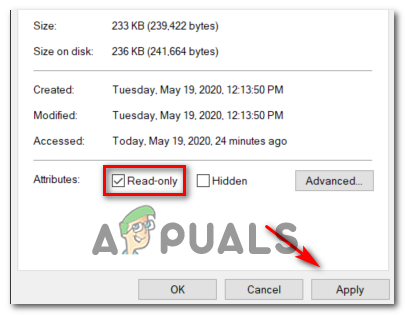
কেবল-পঠনযোগ্য বৈশিষ্ট্য অপসারণ
বিঃদ্রঃ: যদি বাক্সটি ইতিমধ্যে চেক করা থাকে তবে নীচের পরবর্তী সম্ভাব্য স্থিতিতে যান।
- এরপরে, এর সাথে পদক্ষেপ 2 এবং 3 ধাপটি পুনরাবৃত্তি করুন ডেটা এবং হালনাগাদ ফোল্ডারগুলি নিশ্চিত করতে যে শুধুমাত্র পাঠযোগ্য বৈশিষ্ট্যটি সেখানে সক্ষম নয়।
- গেমটি সাধারণত চালু করুন এবং দেখুন এই পরিবর্তনগুলি আপনাকে সফলভাবে ঠিক করার অনুমতি দিয়েছে কিনা ভুল # 134 ওয়ারক্রাফ্ট ওয়ার্ল্ড চালু করার সময়।
যদি একই সমস্যা এখনও অব্যাহত থাকে তবে নীচের পরবর্তী সম্ভাব্য স্থির দিকে নামান।
পদ্ধতি 4: হোয়াইটলিস্ট WOW এর প্রবর্তক বা সুরক্ষা স্যুটটি অক্ষম করুন
এটি পরিণত হিসাবে, ত্রুটি # 134 (0x85100086) মারাত্মক অবস্থা ওয়ার্কক্রাফ্টের ওয়ার্ল্ডেও ঘটতে পারে যদি আপনার তৃতীয় পক্ষের স্যুটটি গেমের আরম্ভকারী এবং গেমের সার্ভারের মধ্যে সংযোগ অবরুদ্ধ করে শেষ করে। যদি এটি কোনও মিথ্যা ধনাত্মক কারণে ঘটে (আপনি এভি ওভাররিয়্যাক্ট করছেন), আপনি ব্লিজার্ড ব্যাটেলন ডেস্কটপ অ্যাপ্লিকেশনটিকে + আপনার এভি সেটিংস থেকে নির্বাহযোগ্য মূল ওয়াওডলিস্টিং করে মার্জিতভাবে এটি ঠিক করতে পারেন।
বিঃদ্রঃ: যদি হোয়াইটলিস্টিং কাজ না করে, আপনি কোনও এভি-প্ররোচিত সুরক্ষা হস্তক্ষেপ করছেন না তা নিশ্চিত হওয়ার জন্য আপনাকে তৃতীয় পক্ষের সুরক্ষা স্যুটটি পুরোপুরি আনইনস্টল করতে হবে।
উ: হোয়াইটলিস্টিং ব্যাটেলটনের ডেস্কটপ অ্যাপ্লিকেশন + উইন্ডোজ ফায়ারওয়ালের মাধ্যমে কার্যকর WWW কার্যকর
আপনি উইন্ডোজ ডিফেন্ডার ব্যবহার করছেন এমন ক্ষেত্রে, উইন্ডোজ ফায়ারওয়াল থেকে নির্বাহযোগ্য মূল ডাব্লুডাব্লু + ডটকমটপ অ্যাপ্লিকেশনটিকে হোয়াইটলিস্ট করতে হোয়াইটলিস্ট করতে নীচের নির্দেশগুলি অনুসরণ করুন:
বিঃদ্রঃ: নীচের নির্দেশাবলী প্রতিটি সাম্প্রতিক উইন্ডোজ সংস্করণ (উইন্ডোজ 7, উইন্ডোজ 8.1 এবং উইন্ডোজ 10) এর জন্য কাজ করবে
নোট 2 : আপনি যদি কোনও তৃতীয় পক্ষ অ্যান্টিভাইরাস + ফায়ারওয়াল ব্যবহার করছেন তবে দুটি এক্সিকিউটেবলকে সাদা করার জন্য আপনাকে নির্দিষ্ট পদক্ষেপের জন্য অনলাইনে অনুসন্ধান করতে হবে বা এটি আনইনস্টল করার পদক্ষেপগুলির জন্য নীচের দ্বিতীয় গাইডটি অনুসরণ করতে হবে।
- টিপুন উইন্ডোজ কী + আর খোলার জন্য a চালান সংলাপ বাক্স. এরপরে, টাইপ করুন ” ফায়ারওয়াল.সিপি নিয়ন্ত্রণ করুন ' এবং টিপুন প্রবেশ করান উইন্ডোজ ফায়ারওয়ালের ক্লাসিক ইন্টারফেস খুলতে।
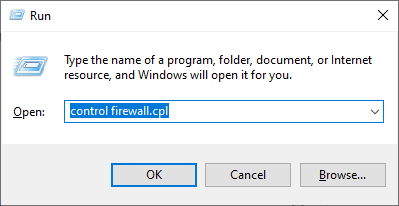
উইন্ডোজ ডিফেন্ডার ফায়ারওয়াল অ্যাক্সেস করা
- মূল উইন্ডোজ ডিফেন্ডার ফায়ারওয়াল মেনু থেকে, ক্লিক করতে বামদিকে মেনুটি ব্যবহার করুন উইন্ডোজ ডিফেন্ডার ফায়ারওয়ালের মাধ্যমে কোনও অ্যাপ্লিকেশন বা বৈশিষ্ট্যকে মঞ্জুরি দিন।
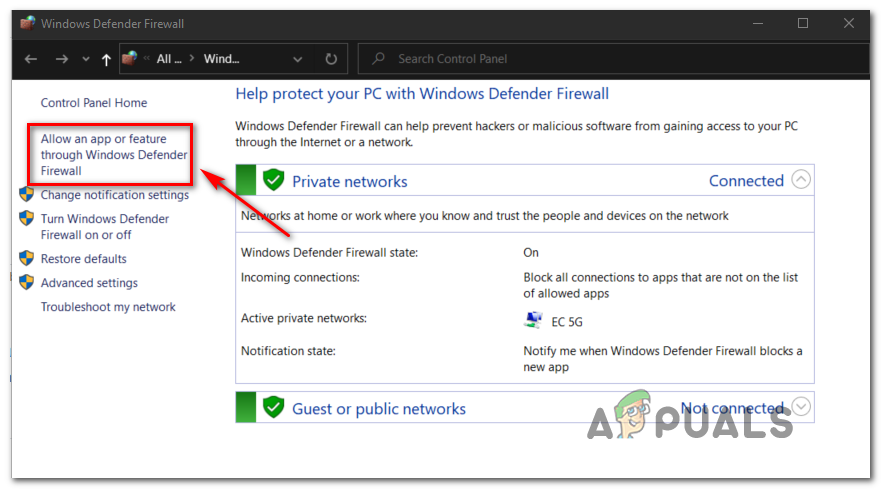
উইন্ডোজ ডিফেন্ডারের মাধ্যমে কোনও অ্যাপ্লিকেশন বা বৈশিষ্ট্যটির অনুমতি দেওয়া হচ্ছে
- ভিতরে অনুমোদিত অ্যাপ্লিকেশন মেনু, ক্লিক করুন সেটিংস্ পরিবর্তন করুন বোতামটি ক্লিক করে প্রশাসকের অ্যাক্সেসের অনুমতি দিন হ্যাঁ এ ইউএসি (ব্যবহারকারীর অ্যাকাউন্ট নিয়ন্ত্রণ) শীঘ্র.
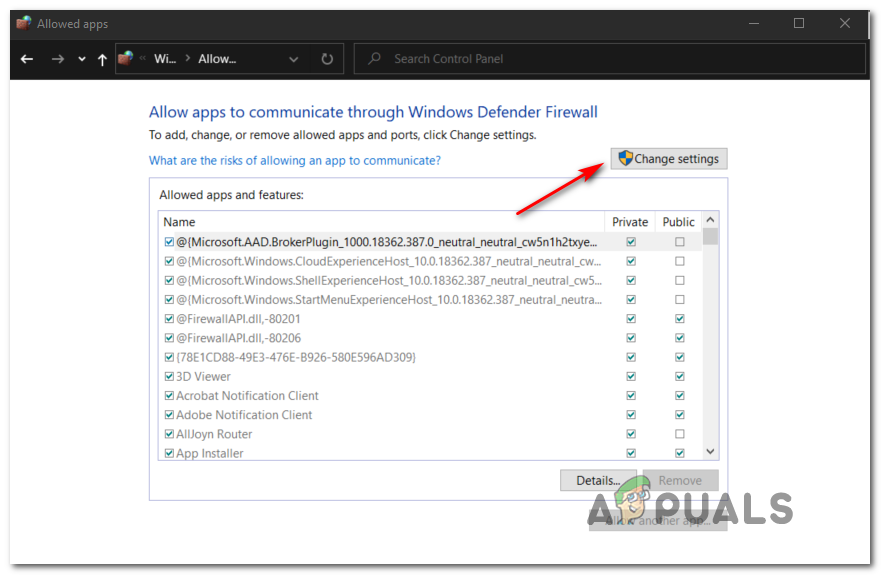
উইন্ডোজ ফায়ারওয়ালে অনুমোদিত আইটেমগুলির সেটিংস পরিবর্তন করা
- আপনার অ্যাডমিনের অধিকারগুলি হয়ে গেলে, অনুমোদিত অ্যাপ্লিকেশনগুলির তালিকার মাধ্যমে নীচে স্ক্রোল করুন এবং দেখুন যে আপনি এর সাথে সম্পর্কিত এন্ট্রিগুলিকে স্পট করেন ওয়ারক্রাফ্টের বিশ্ব এবং Battle.net । যদি তারা নিখোঁজ হয় তবে ক্লিক করুন অন্য অ্যাপ্লিকেশনটির অনুমতি দিন বোতাম, তারপরে ক্লিক করুন ব্রাউজ, তাদের অবস্থান নেভিগেশন নেভিগেশন নেভিগেশন যান, এবং ক্লিক করে দুটি এন্ট্রি ম্যানুয়ালি যোগ করুন অ্যাড।
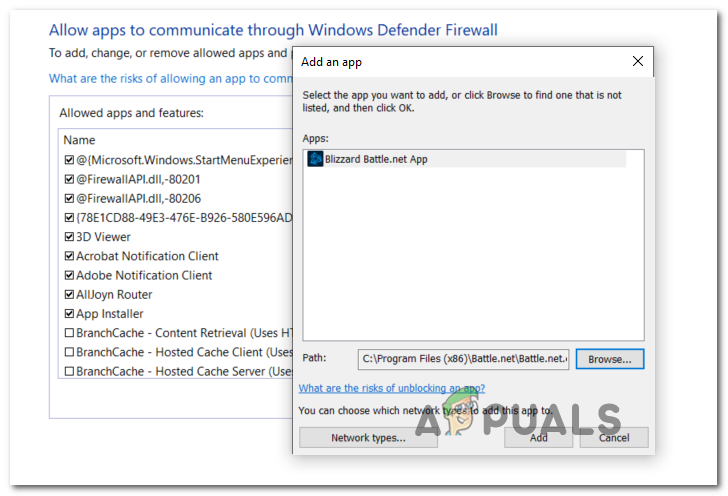
অনুমোদিত অ্যাপ্লিকেশনগুলির তালিকায় দুটি এন্ট্রি যুক্ত করা
বিঃদ্রঃ: এক্সটেকিউটেবল ব্যাটেলন.এর ডিফল্ট অবস্থান হ'ল সি: প্রোগ্রাম ফাইল (x86 / x32) যুদ্ধ.net .net
- একবার আপনি নিশ্চিত হয়ে গেছেন যে উভয় এন্ট্রি তালিকার ভিতরে রয়েছে অনুমোদিত অ্যাপ্লিকেশন এবং বৈশিষ্ট্যগুলি নিশ্চিত করুন যে দুটি যুক্ত বক্স রয়েছে (ব্যক্তিগত এবং জনসাধারণ) তাদের উভয় জন্য চেক করা হয়। ব্লিজার্ড ব্যাটেলটনেট অ্যাপের জন্য এবং ওয়ার্ক অব ওয়ার্ল্ডের জন্য এটি করুন এবং ক্লিক করুন ঠিক আছে পরিবর্তনগুলি সংরক্ষণ করুন।
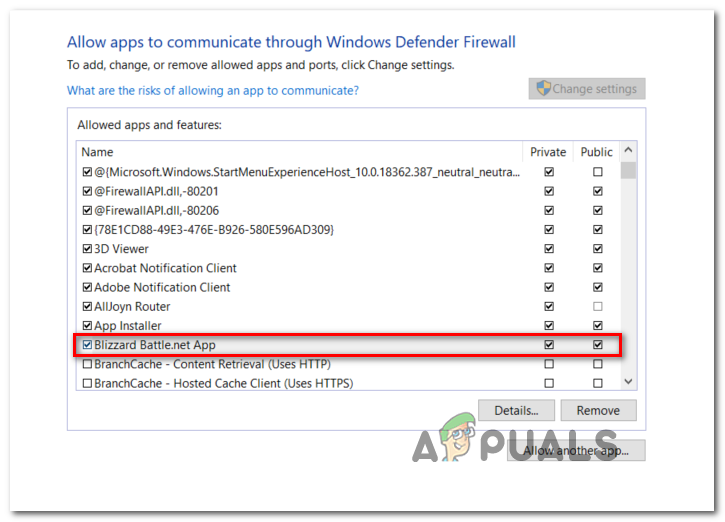
উভয় আইটেম অনুমতি দিচ্ছে
- একবার এই পরিবর্তনগুলি প্রয়োগ করা হয়ে গেলে, ওয়ার্ক অব ওয়ার্ক অব আবার চালু করুন এবং দেখুন কিনা see WOW ত্রুটি # 134 (0x85100086) মারাত্মক অবস্থা সংশোধন করা হয়েছে.
বি। প্রোগ্রাম এবং বৈশিষ্ট্যগুলির মাধ্যমে তৃতীয় পক্ষের স্যুটটি আনইনস্টল করা
আপনি যদি এমন একটি তৃতীয় পক্ষ অ্যান্টিভাইরাস ব্যবহার করছেন যা আপনাকে আইটেমগুলিকে হোয়াইটলিস্ট করতে দেয় না বা আপনি এ থেকে মুক্তি পেতে চাইছেন তবে নীচের নির্দেশগুলি অনুসরণ করুন:
বিঃদ্রঃ: আপনি যদি উইন্ডোজ ডিফেন্ডার ব্যবহার করেন এবং শ্বেত তালিকা কাজ না করে থাকে তবে চেষ্টা করুন উইন্ডোজ ডিফেন্ডার অক্ষম করা গেমটি চালানোর সময়
- খোলার ক চালান ডায়ালগ বক্স টিপে উইন্ডোজ কী + আর । পরবর্তী, টাইপ করুন ‘Appwiz.cpl’ পাঠ্য বাক্সের ভিতরে এবং টিপুন প্রবেশ করান খুলতে প্রোগ্রাম এবং বৈশিষ্ট্য পর্দা।
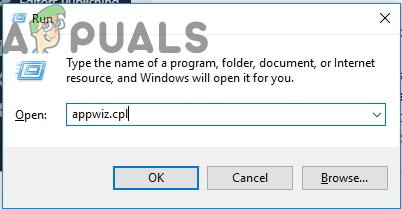
রান প্রম্পটে 'appwiz.cpl' টাইপ করা
- ভিতরে প্রোগ্রাম এবং বৈশিষ্ট্য স্ক্রিন, ডান বিভাগে সরান, ইনস্টল করা প্রোগ্রামগুলির তালিকার মাধ্যমে নীচে স্ক্রোল করুন এবং আপনি আনইনস্টল করার চেষ্টা করছেন এমন 3 য় পক্ষের AV সনাক্ত করুন।
- আপনি অবশেষে এটি সনাক্ত করতে পরিচালিত হলে, তার প্রবেশের উপর ডান ক্লিক করুন এবং চয়ন করুন আনইনস্টল করুন সদ্য প্রদর্শিত প্রসঙ্গ মেনু থেকে।
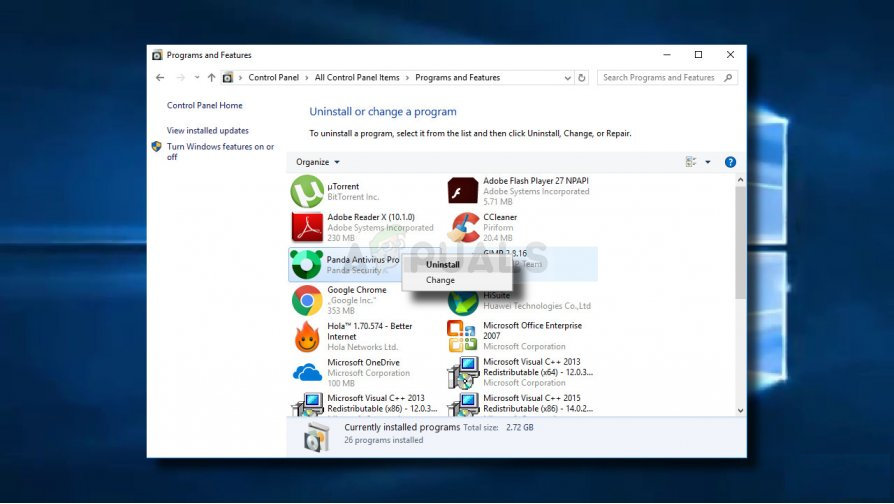
আপনার অ্যান্টিভাইরাস আনইনস্টল করা
- একবার আপনি আনইনস্টলেশন স্ক্রিনে উঠলে, আনইনস্টলেশন প্রক্রিয়াটি সম্পূর্ণ করার জন্য অন-স্ক্রিনের অনুরোধগুলি অনুসরণ করুন।
- আপনার কম্পিউটারটি পুনরায় চালু করুন এবং পরের সূচনাটি একবার শেষ হয়ে গেলে এটি আবার একবার ওয়ার্ল্ড অব ওয়ার্ক্রফ চালু করুন see ত্রুটি # 134 (0x85100086) সংশোধন করা হয়েছে.
যদি একই সমস্যাটি এখনও ঘটে থাকে তবে নীচে পরবর্তী সম্ভাব্য স্থানে নীচে যান।
পদ্ধতি 5: বরফের মেরামত সরঞ্জাম চালানো
এটি সক্রিয় আউট হিসাবে, ভুল # 134 আপনি কোনও ধরণের ক্ষতিগ্রস্থ গেম ফাইলগুলির সাথে লেনদেন করছেন এমন অন্তর্নিহিত সংকেতও হতে পারে। গেমটি আপডেট করার ব্যর্থ চেষ্টার পরে বা একটি ওভারপ্রোটেক্টিভ এভি স্যুটটি কিছু ফাইল পৃথক করে শেষ করার পরে এটি সাধারণত ঘটে বলে জানা যায়।
ভাগ্যক্রমে, ব্লিজার্ড একটি বিল্ট-ইন সরঞ্জাম সরবরাহ করে যা বিপুল পরিমাণে দূষিত গেম ফাইলগুলি স্বয়ংক্রিয়ভাবে সমাধান করতে সক্ষম। এটি সরাসরি ব্লিজার্ড ব্যাটেলটনেট অ্যাপে নির্মিত এবং কিছু ব্যবহারকারী নিশ্চিত করেছেন যে এটি তাদের এটি ঠিক করার অনুমতি দিয়েছে ত্রুটি # 134 (0x85100086)।
Battle.net মেরামত সরঞ্জামটি চালানোর জন্য নীচের নির্দেশাবলী অনুসরণ করুন:
- উপর রাইট ক্লিক করুন Battle.net এক্সিকিউটেবল এবং ক্লিক করুন প্রশাসক হিসাবে চালান. যদি অনুরোধ করা হয় ইউএসি (ব্যবহারকারীর অ্যাকাউন্ট নিয়ন্ত্রণ) , ক্লিক হ্যাঁ অ্যাডমিন অ্যাক্সেস প্রদান।
- একবার আপনি ভিতরে এলে, নির্বাচন করুন গেমস উইন্ডোর শীর্ষে ট্যাব, তারপরে বামদিকে গেমের শিরোনামের তালিকা থেকে ওয়ার্ল্ড অফ ওয়ারক্রাফ্ট ক্লিক করুন।
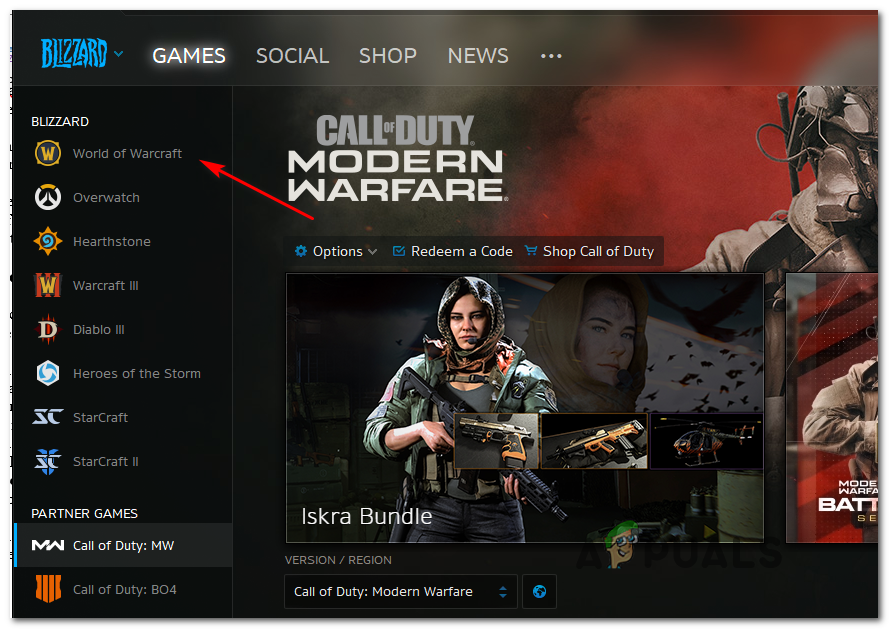
যুদ্ধের মাধ্যমে নেট ওয়ার্কের ওয়ার্ল্ড অ্যাক্সেস করা হচ্ছে .net
- ওয়ার্ড অব ওয়ারক্র্যাফ্ট নির্বাচন করার পরে, ক্লিক করুন বিকল্পগুলি ড্রপ-ডাউন মেনু আনতে, তারপরে ক্লিক করুন স্ক্যান এবং মেরামত আইটেমের তালিকা থেকে।
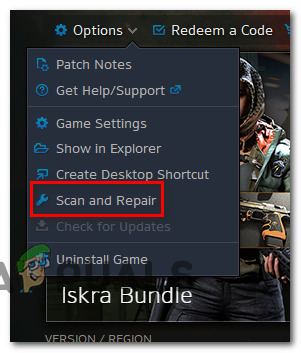
যুদ্ধ.net ওয়েব অ্যাপ্লিকেশনটিতে ওয়ারক্রাফ্টের শব্দে একটি স্ক্যান এবং মেরামত ট্রিগার করা
- কনফার্মেশন প্রম্পটে, ক্লিক করুন স্ক্যান শুরু করুন এবং অপারেশন শেষ না হওয়া পর্যন্ত ধৈর্য ধরে অপেক্ষা করুন।
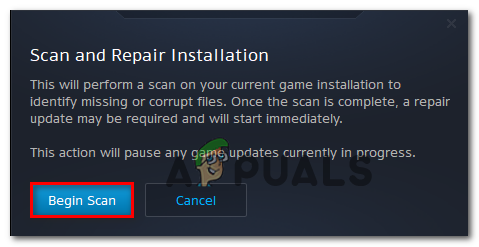
ব্যাটেলটনেটের ভিতরে একটি স্ক্যান ট্রিগার করা
- অপারেশন সম্পূর্ণ হয়ে গেলে, স্বয়ংক্রিয়ভাবে এটি করার অনুরোধ না হলে ম্যানুয়ালি পুনরায় চালু করুন এবং পরবর্তী স্টার্টআপে সমস্যাটি স্থির হয়েছে কিনা তা দেখুন।
যদি আপনি এখনও দেখা শেষ ত্রুটি # 134 (0x85100086) এমনকি আপনার গেমের ফাইলগুলি মেরামত করার চেষ্টা করার পরেও নীচের পরবর্তী সম্ভাব্য স্থানে যান।
পদ্ধতি 6: সর্বশেষ সংস্করণে ওএস সংস্করণ আপডেট করুন
আপনার উইন্ডোজ সংস্করণের উপর নির্ভর করে ওয়ার্ল্ড ওয়ারক্রাফ্টের চালনার জন্য প্রয়োজনীয় ওএস অবকাঠামো না থাকলে আপনি এই ত্রুটিটি দেখতে আশা করতে পারেন। সাধারণত প্ল্যাটফর্ম আপডেট ইনস্টল না করা উইন্ডোজ 7 এবং স্রষ্টার আপডেট ইনস্টল না করে এমন উইন্ডোজ 10 ব্যবহারকারীদের সাথে এটি ঘটে বলে প্রতিবেদন করা হয়।
যদি আপনি কিছুক্ষণের মধ্যে নিজের ওএস বিল্ডটি আপডেট না করে থাকেন এবং আপনি মনে করেন যে এই দৃশ্যটি প্রযোজ্য হতে পারে তবে প্রতিটি মুলতুবি আপডেট ইনস্টল করার চেষ্টা করুন এবং দেখুন এটি আপনার জন্য সমস্যার সমাধান শেষ করে কিনা।
আপনার উইন্ডোজ সংস্করণটি সর্বশেষতম বিল্ডটিতে উপলভ্য করতে নীচের নির্দেশাবলী অনুসরণ করুন:
- টিপুন উইন্ডোজ কী + আর খোলার জন্য a চালান সংলাপ বাক্স. তারপরে, টাইপ করুন ‘ এমএস-সেটিংস: উইন্ডোজআপডেট এবং টিপুন প্রবেশ করান খুলতে উইন্ডোজ আপডেট ট্যাব সেটিংস অ্যাপ্লিকেশন
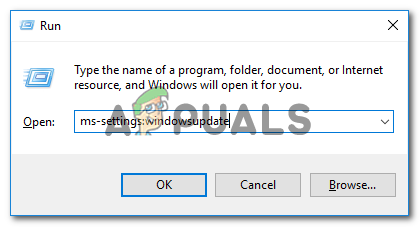
উইন্ডোজ আপডেট স্ক্রিন খুলছে
বিঃদ্রঃ: আপনি যদি উইন্ডোজ 7 এ সমস্যার মুখোমুখি হন, তবে ‘ wuapp ’ পরিবর্তে কমান্ড।
- উইন্ডোজ আপডেট স্ক্রিনের ভিতরে, ক্লিক করে শুরু করুন হালনাগাদ এর জন্য অনুসন্ধান করুন বাটন এবং প্রাথমিক স্ক্যান সম্পূর্ণ হওয়ার জন্য অপেক্ষা করুন।
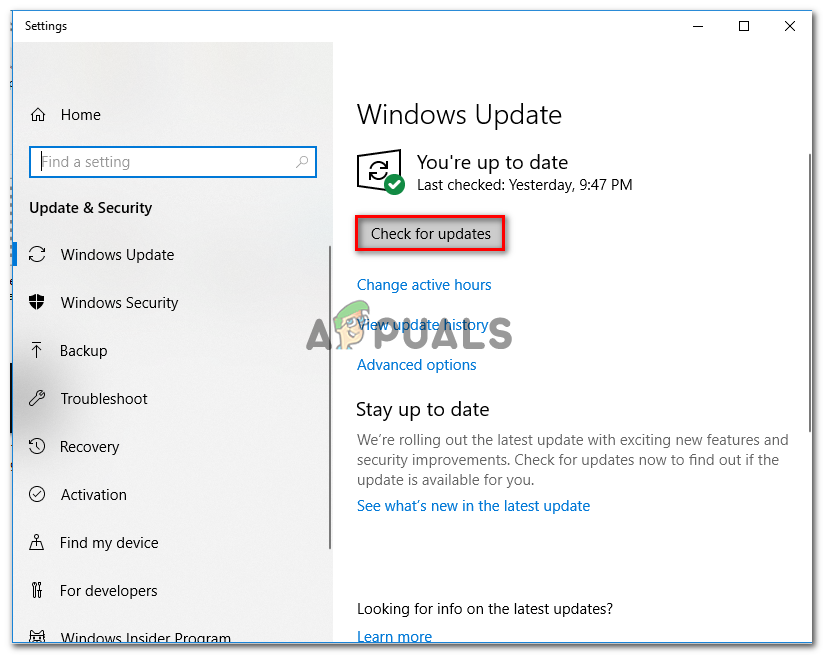
প্রতিটি মুলতুবি উইন্ডোজ আপডেট ইনস্টল করা
- একবার এই অপারেশনটি সম্পূর্ণ হয়ে গেলে, আপনার উইন্ডোজ বিল্ডটি আপ টু ডেট না হওয়া পর্যন্ত প্রতিটি পেন্ডিং উইন্ডোজ আপডেট ইনস্টল করার জন্য অন-স্ক্রিন প্রম্পটগুলি অনুসরণ করুন।
- আপনার কাছে প্রচুর আপডেট মুলতুবি থাকা ইভেন্টে, প্রতিটি আপডেট ইনস্টল হওয়ার আগে আপনাকে পুনরায় আরম্ভ করার অনুরোধ করার উচ্চ সম্ভাবনা রয়েছে। এটি হয়ে গেলে, নির্দেশ মতো পুনরায় চালু করুন, তবে অবশিষ্ট আপডেটগুলির ইনস্টলেশন চালিয়ে যাওয়ার জন্য পুনরায় চালু হওয়ার পরে এই পর্দায় ফিরে আসার বিষয়টি নিশ্চিত করুন।
- প্রতি মুলতুবি আপডেট ইনস্টল হয়ে গেলে, একটি চূড়ান্ত মেশিন রিবুট করুন এবং পরবর্তী কম্পিউটার স্টার্টআপটি একবার এবং সবার জন্য সমাধান হয়েছে কিনা তা দেখার জন্য একবার ওয়ার্ল্ড অফ ওয়ার্ক্র্যাফ চালু করুন।
যদি আপনি এখনও দেখতে শেষ ত্রুটি # 134 (0x85100086) মারাত্মক অবস্থা আপনি যখন গেমটি চালু করার চেষ্টা করবেন তখন নীচের পরবর্তী সম্ভাব্য স্থির দিকে যান।
পদ্ধতি 7: GPU ড্রাইভারগুলি সর্বশেষতম সংস্করণে আপডেট করুন
ড্রাইভারের অসামঞ্জস্যতার সমস্যাও এর মূল কারণ হতে পারে ত্রুটি # 134 (0x85100086) মারাত্মক অবস্থা উইন্ডোজে ওয়ার্কার অব ওয়ার্ল্ড চালু করার সময়। যেমন কিছু প্রভাবিত ব্যবহারকারী জানিয়েছেন, গেমটির দ্বারা সক্রিয়ভাবে ব্যবহৃত কিছু মূল নির্ভরতা হারিয়ে যাওয়া পুরানো / আংশিক দূষিত জিপিইউ ড্রাইভারদের দ্বারা এটি সহজতর করা যেতে পারে।
যদি এটি সমস্যার মূল কারণ হয় তবে আপনার GPU ড্রাইভার + ইন-গেম গ্রাফিক্স পরিচালনা করছে এমন পদার্থবিজ্ঞান মডিউল আপডেট করে সমস্যাটি সমাধান করতে সক্ষম হওয়া উচিত।
যদি এই দৃশ্যটি প্রযোজ্য হয় এবং আপনি যদি কিছু সময়ের মধ্যে আপনার GPU ড্রাইভারগুলি আপডেট না করেন তবে বর্তমান জিপিইউ ড্রাইভারদের আনইনস্টল করার জন্য ধাপে ধাপে নির্দেশাবলীর জন্য নীচের নির্দেশাবলীর অনুসরণ করুন এবং ওয়ারক্রাফট ওয়ার্ল্ডকে ঠিক করার জন্য সর্বশেষতম সংস্করণগুলি পুনরায় ইনস্টল করুন ত্রুটি # 134:
- টিপুন উইন্ডোজ কী + আর খোলার জন্য a চালান সংলাপ বাক্স. রান টেক্সট বাক্সে টাইপ করুন ‘Devmgmt.msc’ এবং টিপুন প্রবেশ করান খোলার জন্য ডিভাইস ম্যানেজার।
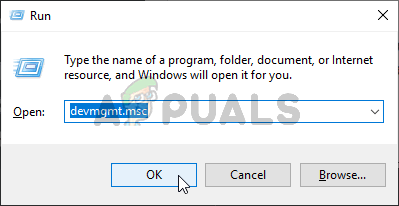
ডিভাইস ম্যানেজার চালাচ্ছেন
- একবার আপনি সফলভাবে খুলতে পরিচালিত ডিভাইস ম্যানেজার , ইনস্টল করা ডিভাইসের তালিকার মাধ্যমে নীচে স্ক্রোল করুন এবং এতে নির্দিষ্ট ড্রপ-ডাউনটি প্রসারিত করুন প্রদর্শন অ্যাডাপ্টার ।
- মেনুটি প্রসারিত হওয়ার পরে, আপনি যে GPU ড্রাইভারটি আপডেট করতে এবং চয়ন করতে চান তাতে ডান ক্লিক করুন ড্রাইভার আপডেট করুন প্রসঙ্গ মেনু থেকে।
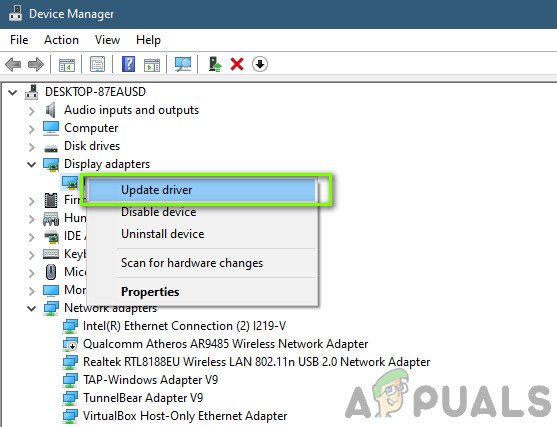
ম্যানুয়ালি গ্রাফিক্স ড্রাইভার আপডেট করা হচ্ছে
বিঃদ্রঃ: যদি আপনি কোনও ডেডিকেটেড এবং ইন্টিগ্রেটেড জিপিইউ নিয়ে কোনও ল্যাপটপ বা পিসিতে এই সমস্যাটির মুখোমুখি হন তবে আপনার উভয় ড্রাইভার আপডেট করতে হবে।
- পরবর্তী স্ক্রিনে, ক্লিক করুন আপডেট হওয়া ড্রাইভার সফ্টওয়্যারটির জন্য স্বয়ংক্রিয়ভাবে অনুসন্ধান করুন । তারপরে, প্রাথমিক স্ক্যানটি সম্পূর্ণ হওয়ার পরে, স্ক্যানটি সনাক্ত করেছে এমন সর্বশেষতম জিপিইউ ড্রাইভার ইনস্টল করার জন্য অন-স্ক্রীন নির্দেশাবলী অনুসরণ করুন।
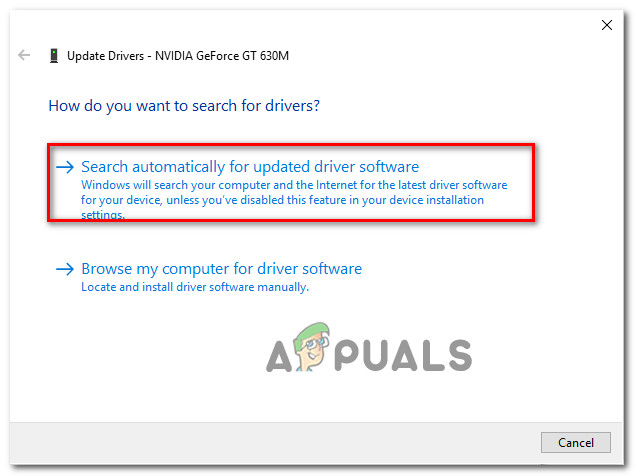
স্বয়ংক্রিয়ভাবে নতুন ড্রাইভারের সন্ধান করা
- ড্রাইভারটি সফলভাবে ইনস্টল হওয়ার পরে, আপনার মেশিনটি পুনরায় বুট করুন এবং পরবর্তী সিস্টেমের শুরুতে গেমটি চালু করুন কিনা তা দেখুন ত্রুটি # 134 (0x85100086) মারাত্মক অবস্থা সংশোধন করা হয়েছে.
বিঃদ্রঃ: যদি একই ত্রুটি বার্তাটি অব্যাহত থাকে, তবে সম্ভবত ভুলটি কোনও অনুপস্থিত বা পুরানো ফিজিক্স মডিউল দ্বারা চালিত হতে পারে, এক্ষেত্রে আপনার অনুপস্থিত ড্রাইভারগুলি ইনস্টল করার জন্য আপনার গ্রাফিক্স কার্ড প্রস্তুতকারকের দ্বারা সরবরাহ করা মালিকানাধীন সফ্টওয়্যারটির উপর নির্ভর করতে হবে likely । আপনার জিপিইউ প্রস্তুতকারকের উপর ভিত্তি করে আপনাকে যে সফটওয়্যারটি ব্যবহার করতে হবে তা এখানে একটি তালিকা:
জিফোর্স অভিজ্ঞতা - এনভিডিয়া
অ্যাড্রেনালিন - এএমডি
ইন্টেল ড্রাইভার - ইন্টেল
আপনার জিপিইউ ও ফিজিক্স ড্রাইভার আপডেট করার পরেও যদি আপনি একই ত্রুটি বার্তাটি সম্মুখীন হয়ে থাকেন তবে নীচের পরবর্তী সম্ভাব্য স্থানে যান।
ট্যাগ কি দারুন 10 মিনিট পঠিত